Wie platziere ich eine bootfähige ISO auf einem USB-Laufwerk?
Was ist der beste Weg, um eine bootfähige ISO auf einem USB-Laufwerk zu platzieren, sodass das Laufwerk bootfähig ist? ISOs wie eine Live-Linux-Vorschaudiskette, Windows-Installations-ISO usw.
22 answers
Schauen Sie sich die Open-Source, schnell, frei, einfach und klein an Rufus:
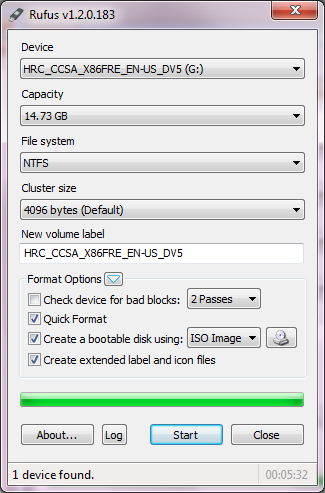
Warning: date(): Invalid date.timezone value 'Europe/Kyiv', we selected the timezone 'UTC' for now. in /var/www/agent_stack/data/www/techietown.info/template/agent.layouts/content.php on line 61
2012-06-21 16:22:46
UNetbootin funktioniert sehr gut, ist mit einem einfachen Assistenten einfach zu bedienen und unterstützt eine breite Palette von Linux-Distributionen.
Um Windows von einem Flash-Laufwerk zu installieren, hier ist ein Beitrag zu erklären, wie Windows 7 von einem Flash-Laufwerk zu installieren.
Warning: date(): Invalid date.timezone value 'Europe/Kyiv', we selected the timezone 'UTC' for now. in /var/www/agent_stack/data/www/techietown.info/template/agent.layouts/content.php on line 61
2017-03-20 10:17:14
Einige ISO-Images bereits haben den entsprechenden Bootsektor; zum Beispiel Arch Linux ISOs. In diesem Fall müssen Sie das Bild nur mit schreiben dd ... of=/dev/sda oder ähnlich. (Die Verwendung einer Partition sda1 funktioniert nicht.)
Wenn das ISO-Image jedoch und nicht speziell für die Verwendung von einem USB-Laufwerk vorbereitet ist, müssen Sie die Datei .iso als normale Datei auf die Festplatte kopieren – mount, cp, all das-und installieren Sie einen Bootloader wie Syslinux oder Lilo oder GRUB. (Es gibt bereits mehrere Seiten im Internet zu diesem Thema.)
Warning: date(): Invalid date.timezone value 'Europe/Kyiv', we selected the timezone 'UTC' for now. in /var/www/agent_stack/data/www/techietown.info/template/agent.layouts/content.php on line 61
2011-04-24 13:32:32
Um ein bootfähiges USB-Laufwerk von Windows (any) - Installationsdisketten zu erstellen, verwenden Sie WinToFlash.
Es wird nicht einfacher.
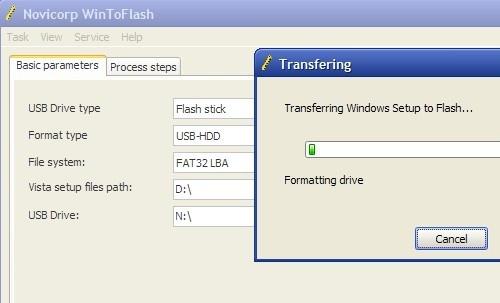
WinToFlash ist freeware und portabel.
Wenn Sie nur das ISO-Image haben, mounten Sie es als virtuelles CD / DVD-Laufwerk (z.B. mit WinCDEmu).
Verwenden Sie für Linux-Distributionen die zuvor empfohlene UNetbootin.
Warning: date(): Invalid date.timezone value 'Europe/Kyiv', we selected the timezone 'UTC' for now. in /var/www/agent_stack/data/www/techietown.info/template/agent.layouts/content.php on line 61
2016-06-24 16:02:30
Überprüfen Sie die Windows 7 USB / DVD Download Tool. Dies ist ein von Microsoft produziertes Tool auf CodePlex zum Mastering von USB-Flash-Laufwerken für Windows 7 und Server 2008 R2 von einer DVD-ISO.
Das Windows 7 USB/DVD Download tool ermöglicht das Erstellen einer Kopie Ihrer Windows 7 ISO-Datei auf einem USB-Flash - Laufwerk oder eine DVD. So erstellen Sie ein bootfähiges DVD oder USB - stick, laden sie die ISO-Datei und führen Sie dann die Windows 7 Das USB/DVD-Download-tool. Sobald dies ist fertig, können sie installieren Windows 7 direkt vom USB - Stick oder DVD.
Warning: date(): Invalid date.timezone value 'Europe/Kyiv', we selected the timezone 'UTC' for now. in /var/www/agent_stack/data/www/techietown.info/template/agent.layouts/content.php on line 61
2011-04-24 16:04:07
Versuchen UNetbootin:
Mit UNetbootin können Sie bootfähige Live-USB-Laufwerke für Ubuntu, Fedora und andere Linux-Distributionen erstellen, ohne eine CD zu brennen. Es läuft unter Windows, Linux und Mac OS X. Sie können UNetbootin entweder eine der vielen unterstützten Distributionen sofort für Sie herunterladen lassen oder Ihr eigenes Linux bereitstellen .iso-Datei, wenn Sie bereits eine heruntergeladen haben oder Ihre bevorzugte Distribution nicht auf der Liste steht.
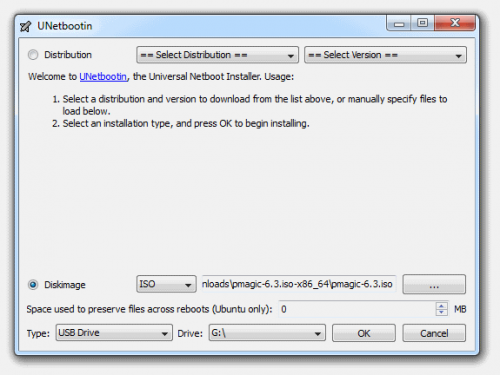
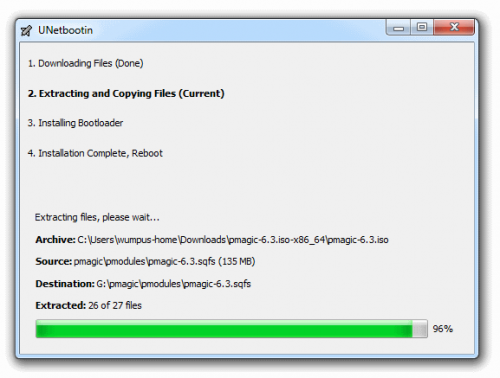
Warning: date(): Invalid date.timezone value 'Europe/Kyiv', we selected the timezone 'UTC' for now. in /var/www/agent_stack/data/www/techietown.info/template/agent.layouts/content.php on line 61
2016-06-24 17:08:42
YUMI ist ein MultiBoot-Live-USB-Ersteller, mit dem Sie schnell und einfach benutzerdefinierte bootfähige USB-Flash-Laufwerke erstellen können, die mehrere Live-Linux-Distributionen, Windows-Installer, Antiviren-Tools, Systemdiagnose-und Fehlerbehebungssoftware Ihrer Wahl enthalten.
Weitere Informationen finden Sie hier:
Http://www.pendrivelinux.com/yumi-multiboot-usb-creator/
Http://www.pendriveapps.com/yumi-multiboot-live-usb-creator/
Warning: date(): Invalid date.timezone value 'Europe/Kyiv', we selected the timezone 'UTC' for now. in /var/www/agent_stack/data/www/techietown.info/template/agent.layouts/content.php on line 61
2016-03-14 09:48:38
Schau dir an UNetbootin,
UNetbootin kann ein bootfähiges Live-USB-Laufwerk erstellen oder eine" sparsame Installation " auf Ihrer lokalen Festplatte durchführen, wenn Sie kein USB-Laufwerk haben. Es kann Distributionen laden durch automatisches Herunterladen ihrer ISO-Image-Dateien (CD-Image) oder durch Verwendung vorhandener ISO-Dateien, Disketten - /Festplatten-Images oder Kernel - /INITRD-Dateien für die Installation anderer Distributionen.
UNetbootin ist frei verfügbar von Sourceforge (das ist der Link, den ich gegeben habe). Wenn Sie zusätzliche Binärdateien benötigen, können Sie entweder das von Ihnen verwendete ISO-Image neu verpacken oder (wenn es beim Booten nicht erforderlich ist) nach Abschluss des Startvorgangs von einer anderen Partition auf demselben Flash-Laufwerk abholen.
Ein paar Links, die als Referenz nützlich sein könnten,
-
Erstellen Sie ein Bootfähiges Ubuntu-Live-USB - (Ubuntu-Feisty reference)
Anweisungen zum Aktualisieren der Live-CD und zum Ändern der inhalte werden ebenfalls angegeben.
-
Melux: ein benutzerdefiniertes Ubuntu-ISO-Image-Erstellungsskript
Melux ist ein Bash-Skript, das die Erstellung benutzerdefinierter Ubuntu-ISO-Images automatisiert. Es macht fast alles, was Sie jemals tun müssten: erstellt notwendige Arbeitsverzeichnisse, Mount-Schleifen das ursprüngliche Ubuntu ISO-Image, kopiert seinen Inhalt, Mount-Schleifen die Squashfs-Datei, kopiert seinen Inhalt in ein neues Verzeichnis und Chroots darin, wo es Quellen ändert.listen und resolv.conf, so dass das Chroot-System verwendbar ist, und präsentiert dann ein schönes Menü für den Benutzer auszuwählen, welche Paketgruppen hinzuzufügen.
Warning: date(): Invalid date.timezone value 'Europe/Kyiv', we selected the timezone 'UTC' for now. in /var/www/agent_stack/data/www/techietown.info/template/agent.layouts/content.php on line 61
2016-06-24 17:06:19
Wenn Sie Ihr USB-Laufwerk auf FAT32 formatieren (NICHT exFAT oder "Large FAT"), können Sie tatsächlich manuell Kopieren Sie alle Dateien aus der gemounteten Windows 8.1-Installation .iso auf das Laufwerk.
, Dann Booten Sie von diesem USB-Laufwerk in "UEFI - " - Modus.
Das UEFI-BIOS scheint das FAT32-Format zu kennen und kann die Datei "efi\boot\bootx64.efi" und booten Sie davon gut. Ich weiß nichts über die Details.1
Beachten Sie, dass unter Windows, verwenden Sie diskpart - formatieren einer großen (z.B. 64 GB) memory stick auf FAT32, die GUI wird nicht lassen Sie. Die Mac-GUI können Sie es tun.
1 Nun, hier ist eine Referenz für alle Fälle: http://wiki.osdev.org/UEFI
Das (U) EFI-System sucht nicht nach einem Bootsektor, sondern nach einer Datei, die sich auf einer FAT-formatierten Festplatte befindet. ... Einige (U)EFI-Implementierungen booten einfach aus der Datei /EFI/BOOT/BOOTX64.EFI."
Warning: date(): Invalid date.timezone value 'Europe/Kyiv', we selected the timezone 'UTC' for now. in /var/www/agent_stack/data/www/techietown.info/template/agent.layouts/content.php on line 61
2016-06-24 17:17:55
Für Linux-Live-USB-Laufwerke würde ich empfehlen, Pen Drive Linux zu verwenden. Sie sagen Ihnen, wie Sie so ziemlich jede Distribution von einem USB-Stick bootfähig machen können, und sie verknüpfen Sie mit den benötigten Tools.
Für Windows-basierte bootfähige USB-Laufwerke müssen Sie den bootmgr-kompatiblen Code mit bootsect.exe hinzufügen, dann können Sie einfach eine ganze Windows-CD/DVD auf das USB-Laufwerk kopieren. Anleitung für Windows 7 gefunden hier.
Warning: date(): Invalid date.timezone value 'Europe/Kyiv', we selected the timezone 'UTC' for now. in /var/www/agent_stack/data/www/techietown.info/template/agent.layouts/content.php on line 61
2009-11-07 00:13:11
Mein kostenloses Easy2Boot - Projekt ist möglicherweise das, wonach Sie suchen. Für Linux Live CD ISO-Images kopieren Sie einfach über die ISO-Datei, und es wird 99% von ihnen booten (über 100 bisher getestet).
Easy2Boot startet auch Windows Install ISO Images und erlaubt Ihnen, Windows direkt aus dem ISO Image auf eine Festplatte zu installieren. Es hat auch automatische F6 Massenspeicher-Diskettengenerierung, so können Sie Windows XP von einem ISO-Image installieren zu einem AHCI oder SCSI installieren Zielsystem von einem unveränderten Microsoft Windows XP ISO-Image installieren.
Es wird auch mit ISO-Images wie Hirens Boot CD und Ophcrack zurechtkommen. Easy2Boot kann auch das Booten von Linux Live-CDs mit Persistenz unterstützen (z. B. Backtrack 5, Ubuntu,Fedora usw.) durch Hinzufügen eines .mnu-Datei (Beispieldateien werden im Download bereitgestellt).
Warning: date(): Invalid date.timezone value 'Europe/Kyiv', we selected the timezone 'UTC' for now. in /var/www/agent_stack/data/www/techietown.info/template/agent.layouts/content.php on line 61
2016-06-24 17:13:21
Speziell für Linux-Distributionen habe ich LiLi (Linux Live USB Creator) verwendet. Es ist ziemlich benutzerfreundlich und speziell für Linux-Live-Images optimiert.
Von ihrer Website:
Frei und Open Source
LinuxLive USB Creator ist eine völlig freie und open-source-software nur für Windows. Es wurde mit Einfachheit im Auge gebaut und es kann von jedem benutzt werden. Alles, was Sie tun müssen, ist, ein Linux in der list und gib ihm ein versuchen. Kein Neustart erforderlich,
Kein Neustart erforderlich
Haben Sie es satt, Ihren PC neu zu starten, um Linux auszuprobieren? Keine Notwendigkeit, mit LinuxLive USB Creator. Es verfügt über eine integrierte Virtualisierungsfunktion, die können Sie Ihre Linux in Windows nur aus der Box laufen!
Unterstützt viele Linux-Distributionen
Wow! Haben Sie gesehen, dass nie endende Liste? Sie sind fast alle es: Ubuntu, Fedora, Debian, OpenSUSE, Mint, Slax, CentOS, ArchLinux, Gentoo, PCLinuxOS, Sabayon, BackTrack, Puppy Linux ..
Persistenz
Einen Live-USB-Stick zu haben ist besser als nur eine Live-CD zu benutzen, weil du kann sogar Ihre Daten speichern und Software installieren. Diese Funktion wird aufgerufen persistenz (nur unter ausgewählten Linux verfügbar).
SmartClean & SmartDownload
SmartClean deinstalliert alle vorherigen Live-USB-Installationen ordnungsgemäß und SmartDownload können Sie alle unterstützten Linux in 2 Klicks herunterladen automatische auswahl der besten spiegel zu herunterladen von.SmartClean außerdem können Sie Ihren USB-Stick mit einem Klick reinigen.
Und noch viel mehr!
Intelligente Verarbeitung: LiLi arbeitet mit vielen Linux, auch wenn sie nicht offiziell unterstützt werden
Versteckte Installation: LiLi verbirgt die Linux-Installation, Ihr USB-Stick bleibt sauber
Dateiintegrität: zeigt an, ob Ihre ISO beschädigt ist
Speichert Ihre Daten auf Ihrem USB-Gerät (Formate nur bei Bedarf)
Intelligente Formatierung: kann Festplatten größer als 32-GB -
Auto-Update: automatische Updates, wenn neue Linux-Distributionen verfügbar sind
Funktioniert Auch mit .IMG-Dateien (experimentell)
Warning: date(): Invalid date.timezone value 'Europe/Kyiv', we selected the timezone 'UTC' for now. in /var/www/agent_stack/data/www/techietown.info/template/agent.layouts/content.php on line 61
2020-06-12 13:48:39
Wenn Sie wollen get wirklich Phantasie, die Sandisk Cruzer U3 - emuliert einen USB-CD-ROM-Laufwerk für die "U3" - Werkzeuge, zusätzlich zu einem standard-thumbdrive (ja, es zeigt sich, da zwei verschiedene USB-Geräte).
Natürlich haben die Leute später herausgefunden, wie Sie benutzerdefinierte ISO-Images auf dem virtuellen CD-Gerät installieren können.
Auf jeden Fall ist es wirklich großartig, weil es sogar vom BIOS als CD-Laufwerk erkannt wird.
Warning: date(): Invalid date.timezone value 'Europe/Kyiv', we selected the timezone 'UTC' for now. in /var/www/agent_stack/data/www/techietown.info/template/agent.layouts/content.php on line 61
2016-06-24 17:06:59
Unter Linux könnten Sie verwenden bootiso dienstprogramm:
bootiso -d /dev/sdd filename.iso
Bootiso überprüft, ob das ausgewählte Gerät /dev/sdd über USB angeschlossen ist und schlägt fehl, wenn dies nicht der Fall ist, was ein großes Sicherheitsplus darstellt.
Es wird auch automatisch USB-Gerät zu erkennen, wenn es genau ein USB-Laufwerk an Ihr System angeschlossen ist, sehen Sie es in Aktion:
Wenn Sie den syslinux-Bootloader für ISO-Dateien installieren möchten, die nicht für USB-Laufwerke bestimmt sind, verwenden Sie die Option -b:
bootiso -b -d /dev/sdb filename.iso
Zu installieren es:
curl -L https://rawgit.com/jsamr/bootiso/latest/bootiso -O
chmod +x bootiso
Warning: date(): Invalid date.timezone value 'Europe/Kyiv', we selected the timezone 'UTC' for now. in /var/www/agent_stack/data/www/techietown.info/template/agent.layouts/content.php on line 61
2018-04-09 23:53:18
WiNToBootic für Windows:
WiNToBootic ist eine Freeware, die Ihnen eine einfache Erstellung von bootfähigen ermöglicht Windows USB-Festplatte oder Flash-Disk von einem ISO-Image, CD / DVD oder Ordner. Dieses Produkt konzentriert sich auf die Erstellung von Bootdisketten auf Basis von Microsoft Windows NT 6.OS x family (Vista, 7, 8, Server 2008, Server 2012).
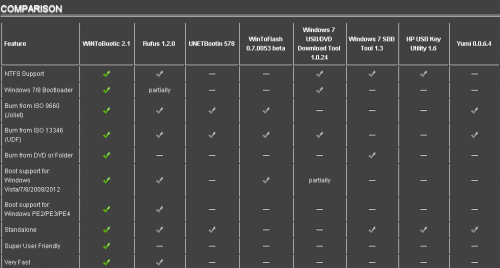
Warning: date(): Invalid date.timezone value 'Europe/Kyiv', we selected the timezone 'UTC' for now. in /var/www/agent_stack/data/www/techietown.info/template/agent.layouts/content.php on line 61
2013-12-14 18:50:02
Rufus.
Dies ist mein Lieblingsprogramm für diese Aufgabe, da es viele Optionen hat und keine Installation erfordert.
- Wenn Sie Rufus starten, sollten alle USB-Sticks, die Sie an den Computer angeschlossen haben, automatisch im Gerätefeld oben angezeigt werden. Sie können einen USB-Stick anschließen und er wird ihn nach einigen Sekunden finden-ohne dass Sie das Programm neu starten müssen.
- Lassen Sie das zweite Feld so, wie es ist, und ändern Sie das dritte in NTFS.
- Verlasse den Cluster größe als Standard und ändern Sie die Lautstärkebezeichnung auf das, was Sie es nennen möchten.
- Nachdem Sie dies getan haben, stellen Sie sicher, dass das Kontrollkästchen "Erstellen Sie eine bootfähige Festplatte mit:" aktiviert ist, und wählen Sie das ISO-Image aus. Klicken Sie dann auf die kleine Schaltfläche rechts davon, um Ihr ISO-Image auszuwählen.
- Wenn Sie sehen möchten, was während des Vorgangs passiert, klicken Sie unten auf die Schaltfläche Protokoll.
- Jetzt können Sie auf Start klicken und hoffentlich sollte Ihr USB-Laufwerk formatiert und die ISO extrahiert werden zu ihm.
Warning: date(): Invalid date.timezone value 'Europe/Kyiv', we selected the timezone 'UTC' for now. in /var/www/agent_stack/data/www/techietown.info/template/agent.layouts/content.php on line 61
2015-02-08 17:05:20
Ich musste eine ISO auf USB kopieren, um mein BIOS zu aktualisieren; Die Verwendung von unetbootin funktionierte für diese Art von ISO-Image nicht. Unter Linux funktionierte das geteltorito für mich.
apt-get install genisoimage
geteltorito -o bios.img g2uj18us.iso
cat bios.img > /dev/sdb
Warning: date(): Invalid date.timezone value 'Europe/Kyiv', we selected the timezone 'UTC' for now. in /var/www/agent_stack/data/www/techietown.info/template/agent.layouts/content.php on line 61
2019-11-15 16:25:19
ISO auf USB ist ein anderes Programm, das ich benutze. Ich habe UNetbootin verwendet, aber beim Neustart sehe ich keine Schnittstelle für heroncd, sondern eine Schnittstelle für UNetbootin.
Warning: date(): Invalid date.timezone value 'Europe/Kyiv', we selected the timezone 'UTC' for now. in /var/www/agent_stack/data/www/techietown.info/template/agent.layouts/content.php on line 61
2016-06-24 17:10:18
Um dies tun zu können,
Erstens können Sie die DVD auch in eine ISO-Datei rippen,
Und kann dann auf ISO-Datei auf USB rippen.
Dies kann ein einfacher Weg sein.
Warning: date(): Invalid date.timezone value 'Europe/Kyiv', we selected the timezone 'UTC' for now. in /var/www/agent_stack/data/www/techietown.info/template/agent.layouts/content.php on line 61
2017-08-02 13:22:37
Sie können auch eine GUI-App namens Etcher verwenden. Etcher scheint schneller zu sein (Lese - /Schreibgeschwindigkeiten direkt auf das Gerät) als andere GUI-Apps wie Rufus, und es kann auch RAW-Image-Dateien auf USB-Laufwerke schreiben. Es hat eine einfache Schnittstelle, probieren Sie es aus.
Auch plattformübergreifend :)
Warning: date(): Invalid date.timezone value 'Europe/Kyiv', we selected the timezone 'UTC' for now. in /var/www/agent_stack/data/www/techietown.info/template/agent.layouts/content.php on line 61
2017-08-13 12:23:55
VERWANDELN SIE EINE ISO IN EIN BOOTFÄHIGES USB-LAUFWERK (PENDRIVE):
Wir haben mehrere Antworten in Foren gibt, aber ich empfehle diesen Ansatz für diesen Gründen...
- Sie brauchen nur "GParted";
- Sorgt für korrekte Formatierung für USB-Laufwerk (USB-Stick) (fat32, Boot, lba);
- Verlassen Sie sich auf das Boot-Schema der nativen ISO;
- "UNetbootin", "dd" und andere scheitern in verschiedenen Situationen;
- Einfachheit.
WICHTIG I: In damit das USB-Laufwerk (USB-Stick) bootfähig ist, muss die ISO bootfähig sein. Verwenden Sie die gleiche Argumentation für die UEFI-Kompatibilität ("BOOT/UEFI").
WICHTIG II: Wenn die ISO nicht mit der UEFI-Methode ("BOOT/UEFI") kompatibel ist, kann es erforderlich sein, das "Launch CSM" zu aktivieren, die "Secure Boot Option" zu deaktivieren und einige andere Legacy-Suports im Maschinen-BIOS zu aktivieren.
HINWEIS: Diese Antwort konzentriert sich auf Benutzer des Linux Plattform.
PROZEDUR:
Bereiten Sie das USB-Laufwerk (USB-Stick) vor...
- Installieren und öffnen Sie "GParted";
- Wählen Sie das USB-Gerät (USB-Stick) aus (z. B. / dev/sdb);
- Folgen Sie "Gerät" - > " Partitionstabelle erstellen..."-> "MS-DOS" -> "Anwenden";
- Erstellen Sie eine neue" fat32 " - Partitionstabelle (Standardoptionen verwenden);
- Öffnen Sie " Flags verwalten "und aktivieren Sie" boot "und"lba".
Montieren Sie die "iso"...
mkdir -p "/run/media/<YOUR_USER>/<ISO_NAME>"
sudo mount -o norock,loop "<PATH_TO_ISO>" "/run/media/<YOUR_USER>/<ISO_NAME>"
Öffnen der Ordner /run/media/<YOUR_USER>/<ISO_NAME> und kopieren Sie alle ISO-Dateien auf das USB-Laufwerk (USB-Stick), einschließlich der versteckten.
Umount die "iso"...
sudo umount -f "/run/media/<YOUR_USER>/<ISO_NAME>"
rm -rf "/run/media/<YOUR_USER>/<ISO_NAME>"
Fertig!
Warning: date(): Invalid date.timezone value 'Europe/Kyiv', we selected the timezone 'UTC' for now. in /var/www/agent_stack/data/www/techietown.info/template/agent.layouts/content.php on line 61
2017-11-17 19:05:32
Leider schlägt niemand eine App für Mac vor. Basierend auf meinen früheren Erfahrungen arbeitet UNetbootin nicht mit dem neuesten Windows 10 unter macOS 10.14 und höher.
Für macOS-Benutzer, die einen bootfähigen Windows 10-USB-Stick erstellen möchten, stehen zwei Optionen zur Verfügung. Einer ist Boot Camp für Dual Boot und der andere ist UUByte ISO Editor. Ich habe beide auf meinem MBP mit macOS Catalina 10.15.5 getestet.
Zum Brennen von Linux und Raspbian OS ist balenaEtcher eine gute Wahl.
Warning: date(): Invalid date.timezone value 'Europe/Kyiv', we selected the timezone 'UTC' for now. in /var/www/agent_stack/data/www/techietown.info/template/agent.layouts/content.php on line 61
2021-01-27 07:56:28
